5 התיקונים הטובים ביותר עבור אפליקציית מחשבון לא עובדת ב-Mac
Miscellanea / / April 06, 2023
אפליקציית המחשבון המקורית ב-Mac מאפשרת לך לבצע בקלות את כל הפונקציות המתמטיות. בזמן שאתה צריך להשתמש ב-an אפליקציית מחשבון חלופית באייפד שלך, תוכל לפתוח במהירות את אפליקציית המחשבון, המותקנת מראש ב-Mac שלך לצרכי החישוב שלך.

אבל חלק מהמשתמשים מתלוננים שאפליקציית המחשבון מפסיקה לעבוד כמו שצריך עבורם. לחיצה על כפתור הפונקציה לא חושפת דבר באפליקציה. אם גם אתה מתמודד עם אותו הדבר, הנה הדרכים הטובות ביותר לתקן את אפליקציית המחשבון שאינה פועלת ב-Mac.
1. כפה על יציאה והפעל מחדש את מחשבון
יציאה לאלץ מאפליקציה היא הפתרון הבסיסי ביותר שישים בכל פעם שאפליקציה מפסיקה לפעול כראוי ב-Mac שלך. אז אתה יכול לאלץ יציאה ולהפעיל מחדש את אפליקציית המחשבון כדי לבדוק אם זה פותר את הבעיה. זה מועיל, במיוחד אם אתה רץ ברקע כבר די הרבה זמן.
שלב 1: לחץ על סמל Apple בפינה השמאלית העליונה.

שלב 2: בחר בכוח יציאה מרשימת האפשרויות.

שלב 3: בחר מחשבון מרשימת האפליקציות בחלון יציאה מכוח.
שלב 4: לחץ על כפתור עזוב כוח בצד ימין למטה.

שלב 5: לחץ שוב על כוח יציאה כדי לאשר את בחירתך.
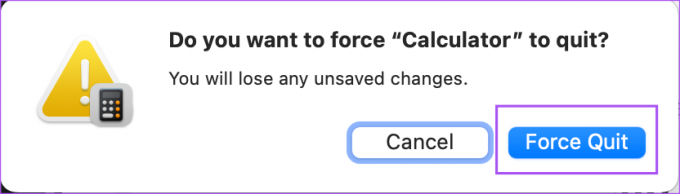
שלב 6: הקש Command + מקש הרווח כדי לפתוח את Spotlight Search, הקלד מַחשְׁבוֹן, ולחץ על Return כדי להפעיל את אפליקציית המחשבון ולבדוק אם הבעיה נפתרה.

2. השבת את מצב סימון פולני הפוך
מצב RPN או Reverse Polish Notation זמין באפליקציית המחשבון ב-Mac. חלק מהמשתמשים מציעים להשבית את מצב RPN למקרה שהאפליקציה תפסיק לעבוד. הנה איך אתה יכול לבדוק ולנסות אותו הדבר.
שלב 1: הקש Command + מקש הרווח כדי לפתוח את Spotlight Search, הקלד מַחשְׁבוֹן, ולחץ על Return.

שלב 2: לחץ על הצג בשורת התפריטים העליונה.

שלב 3: לחץ על מצב RPN כדי להשבית את התכונה אם מופעלת.

נסה להשתמש באפליקציית המחשבון ובדוק אם היא עובדת.
3. השתמש במצב בטוח
אם אפליקציית המחשבון לא מצליחה להפעיל ב-Mac, נסה לפתור בעיה זו באמצעות מצב בטוח. אתחול ה-Mac במצב בטוח ימנע הפרעות של אפליקציות של צד שלישי ויאפשר ליישומי המערכת לפעול רק בזמן אתחול ה-Mac. הנה איך אתה יכול להשתמש בו.
למחשבי מק עם שבב מסדרת M של אפל
להלן השלבים לשימוש במצב בטוח אם ה-Mac שלך מריץ את שבב M-series של אפל.
שלב 1: לחץ על הלוגו של אפל בפינה השמאלית העליונה של שורת התפריטים.

שלב 2: לחץ על כיבוי מרשימת האפשרויות.

שלב 3: לאחר כיבוי ה-Mac, לחץ והחזק את לחצן ההפעלה עד שתראה שתי אפשרויות הפעלה - Macintosh HD ו-Options.
שלב 4: בחר Macintosh HD תוך החזקת מקש Shift ובחר 'המשך במצב בטוח'.

לאחר אתחול ה-Mac, נסה להפעיל את אפליקציית המחשבון ובדוק אם היא עובדת.
עבור מחשבי Mac עם אינטל שבב
אם אתה משתמש ב-Mac הפועל על ערכת שבבים של אינטל, הנה השלבים לאתחול ה-Mac שלך במצב בטוח.
שלב 1: לחץ על הלוגו של Apple בפינה השמאלית העליונה של שורת התפריטים.

שלב 2: בחר הפעל מחדש מרשימת האפשרויות.
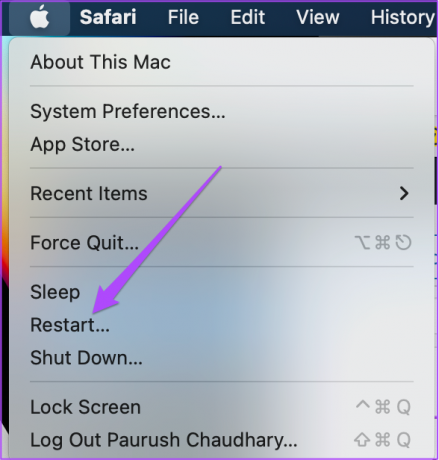
שלב 3: כאשר ה-Mac מופעל מחדש ואתה רואה את הלוגו של Apple על המסך, לחץ והחזק את מקש Shift.
שלב 4: שחרר את מקש Shift לאחר שתראה את חלון הכניסה.
היכנס ל-Mac שלך לאחר הזנת הסיסמה והפעל את אפליקציית המחשבון כדי לבדוק אם היא פועלת.
4. עדכן את macOS
אם אפליקציית המחשבון עדיין לא פועלת ב-Mac שלך, תוכל לבדוק אם יש את עדכון הגרסה העדכנית ביותר של macOS. פעולה זו תתקין גם את הגרסה העדכנית ביותר של אפליקציית המחשבון ואמורה לפתור את הבעיה.
שלב 1: הקש Command + מקש הרווח כדי לפתוח את Spotlight Search, הקלד הגדרות מערכת, ולחץ על Return.

שלב 2: לחץ על כללי מהתפריט השמאלי.

שלב 3: לחץ על עדכון תוכנה.

שלב 4: אם קיים עדכון זמין, הורד והתקן אותו.
שלב 5: לאחר השלמת ההתקנה, נסה להפעיל את אפליקציית המחשבון.

5. השתמש ב-Spotlight Search
אם אף אחד מהפתרונות לא עובד, אתה יכול להשתמש ב-Spotlight Search ב-Mac לכמה חישובים בסיסיים. הקש Command + מקש רווח ב-Mac שלך כדי לזמן את חיפוש Spotlight והקלד את השאילתה המתמטית שלך כדי לקבל את התשובה באופן מיידי.

עיין בפוסט שלנו אם Spotlight Search לא עובד ב-Mac שלך.
חשב באמצעות Mac
פתרונות אלה אמורים להחיות את התפקוד החלק של אפליקציית המחשבון ב-Mac שלך. אם יש לך אייפון, אתה יכול לקרוא את הפוסט שלנו ב- אפליקציות המחשבון החינמיות הטובות ביותר לאייפון.
עודכן לאחרונה ב-06 במרץ, 2023
המאמר לעיל עשוי להכיל קישורי שותפים שעוזרים לתמוך ב-Guiding Tech. עם זאת, זה לא משפיע על שלמות העריכה שלנו. התוכן נשאר חסר פניות ואותנטי.
נכתב על ידי
Paurush Chaudhary
ביטול המסתורין של עולם הטכנולוגיה בצורה הפשוטה ביותר ופתרון בעיות יומיומיות הקשורות לסמארטפונים, מחשבים ניידים, טלוויזיות ופלטפורמות הזרמת תוכן.



